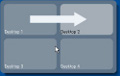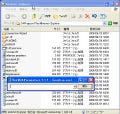とりあえずはカラオケモード
それでは、「BestPractice」を使っていこう。[スタート]メニューから[すべてのプログラム]を選択し、[BestPractice]の[BestPractice]をクリックしよう(図10)。
 |
図10 [スタート]メニューから「BestPractice」を起動しよう |
すると「BestPractice」が起動し、ウィンドウが表示される(図11)。
 |
図11 「BestPractice」のウィンドウが表示される |
まず音源を読み込もう「BestPractice」は、wavファイルとMP3ファイルの2種類の音楽ファイルに対応しているのに加え、音楽CDを直接読み込むことも可能だ。ここでは、MP3ファイルを読み込む例を紹介しよう。[ファイルを開く]ボタンをクリックする(図12)。
 |
図12 [ファイルを開く]ボタンをクリックして音源を読み込む |
ここでダイアログが現れるので、練習したい曲を1曲選んで、[開く]ボタンをクリックする(図13)。
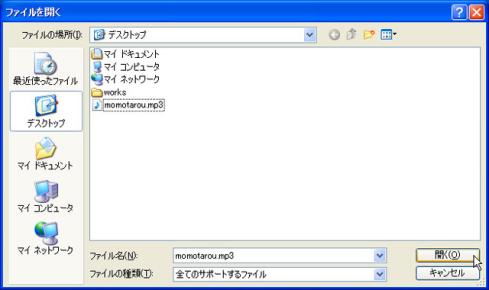 |
図13 練習したい曲を1曲選んで、[開く]ボタンをクリックする |
以上の操作で曲の読み込みが完了し、ウィンドウ左下のメッセージ欄に、読み込んだ曲名が表示される(図14)曲を読み込めば、すぐに練習を始められる。
 |
図14 読み込んだ曲名が表示される |
難しい設定などは特にはない。[カラオケ]タブをクリックして、ウィンドウ右下の[カラオケモード]にチェックを入れる(図15)。
 |
図15 [カラオケ]タブの[カラオケモード]にチェックを入れるだけでボーカル部分が消える |
これでボーカル部分だけが消えて、演奏とコーラスの部分のみが再生される。なお、[カラオケモード]のチェックを外せば元通りにボーカル部分も含めて再生される。